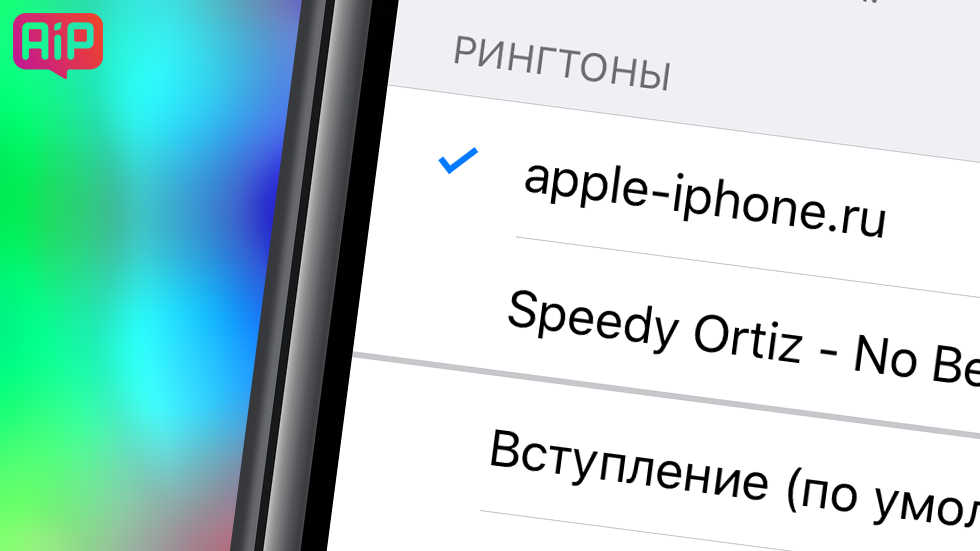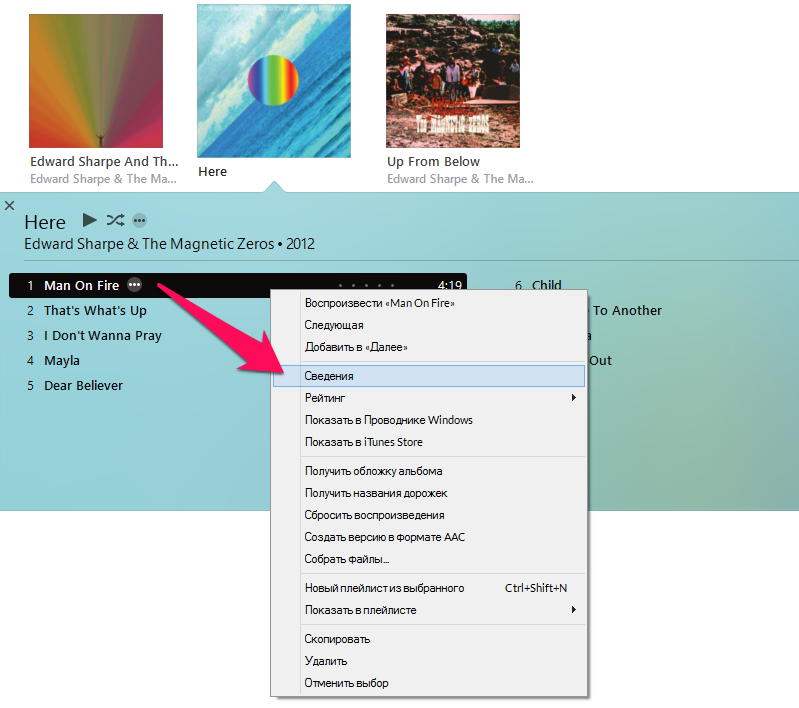- Рингтоны длиннее 40 секунд в iPhone с помощью iTunes (и бонус)
- Могу ли я продлить максимальную продолжительность звонка iPhone?
- Как поставить песню на звонок в iPhone?
- Обновлено : альтернативный, значительно более простой метод создания и установки рингтонов на iPhone.
- Обновлено (2): 13 сентября 2017 года Apple выпустила iTunes 12.7, в котором процесс создания рингтонов для iPhone несколько изменился (стал проще). Дополнили инструкцию с учетом изменений iTunes 12.7.
- Как поставить песню на звонок в iPhone (iTunes 12.7 и более новые версии) на PC
- Как поставить песню на звонок в iPhone (iTunes 12.6 и более старые версии)
- Как поставить песню на звонок в iPhone на Mac (iTunes 12.7 и более новые версии)
Рингтоны длиннее 40 секунд в iPhone с помощью iTunes (и бонус)
Длительность рингтона в iPhone ограничена 40 секундами. Я не уверен, есть ли у кого-то шанс услышать что-то длиннее, скорее всего у оператора отсечка сработает быстрее, что-нибудь на 20-30 секундах. Тем не менее, вот способ сделать рингтон, превышающий 40 секунд.
Рингтон будем делать из mp3, потребуется компьютер с iTunes. Для начала потребуется сделать короткий рингтон:
- Открываем iTunes, закидываем в него mp3, далее в свойствах трека (cmd-i или через правую кнопку) в параметрах устанавливаем конец (stop) на 40 секунд или меньше. Жмём OK.
- Делаем копию в AAC. Меню Файл — Конвертировать — Сделать копию в AAC.
- Ищем наш m4a — правой кнопкой на треке AAC — Показать в Finder. Копируем куда-нибудь, переименовываем копию в filename.m4r
- Удаляем AAC копию из iTunes (cmd-shift-backspace).
- Закидываем наш короткий рингтон в iTunes.
- Делаем длинный рингтон — у исходного трека mp3 убираем лимит stop, делаем AAC копию еще раз, снова находим файл, копируем, переименовываем в m4r.
- Находим файл с коротким рингтоном на диске. Для этого можно найти его в iTunes и перейти к нему в Finder. По-умолчанию лежат они в
/Music/iTunes/iTunes Music/Tones
iTunes не замечает подмены, в медиатеке длительность останется от первоначального рингтона, но мы-то знаем! Ограничения на размер файла, похоже, нет.
Я развлекся подобным образом для загрузки умиротворяющих рингтонов от Vertu Aster в исполнении London Symphony Orchestra (LSO). Архивчик прилагаю, там есть обрезанные до 40 секунд рингтоны и отдельная папка с теми, что превышают это ограничение. Закинуть в iTunes из первой папки, заменить 4 файла на одноименные из второй папки… profit!
Источник
Могу ли я продлить максимальную продолжительность звонка iPhone?
Мне интересно, есть ли способ продлить максимальную продолжительность пользовательской мелодии звонка, которую я делаю для своего iPhone, за последние 30 секунд.
Это способ заставить iPhone (iOS 6.0) сделать рингтоны длиннее, чем максимум
Примечание. Теперь это может быть спорным вопросом, поскольку вы можете выбирать песни для будильника по умолчанию, но одно из преимуществ заключается в том, что он позволяет вибрировать телефон, когда он звонит и сигнал вибрации включен.
Описание: Добавьте в iTunes короткую 15- секундную песню .m4r . Замените исходный файл полной версией .m4r, затем перетащите его из библиотеки на свой iPhone. iTunes будет ожидать короткую версию, но скопирует все без ошибок.
Предварительные условия: Создайте две .mp3 версии песни. Одна полная длина, другая короткая версия «Добавить файл в библиотеку».
3) Преобразуйте короткую версию в AAC, затем найдите ее в Music. Как только вы найдете его, щелкните правой кнопкой мыши, чтобы Показать в проводнике Windows . Переименуйте расширение файла короткой песни в .m4r . Держите окно открытым.
4) Переместите версию .m4r в короткую папку на шаге 1.
5) Удалить списки AAC в музыкальной библиотеке.
6) Повторите преобразование AAC для полной версии, выполнив шаги 3-5, работая из папки полной длины. Это для предотвращения путаницы. Используйте размер файла, чтобы помочь отделить при необходимости.
6) Из короткой папки на шаге 1 перетащите .m4r в раздел «Библиотека» в iTunes.
7) Переименуйте короткое расширение файла .m4r в .m4r_short
8) Скопируйте полную длину .m4r в короткий каталог.
9) В библиотеке iTunes откройте Tones, а затем перетащите песню на свой iPhone . Вся полная длина песни будет скопирована без каких-либо ошибок.
Метод, упомянутый semtex41, все еще работает на iOS 8.
На Mac (OS X) вы можете сделать это:
- Создайте две папки, одну для короткой и одну для длинной
- Создайте две мелодии .m4r (.m4a, переименованные), по одной в каждую папку
- Короткий должен быть МЕНЬШЕ, чем 40 секунд
- Дайте обоим файлам одинаковое имя
- Откройте iTunes и перетащите библиотеку коротких тонов в тон
- Закрыть iTunes
- Открыть / Музыка / iTunes / iTunes Media / Тоны
- Переименуйте рингтон, например, из. tone.m4r to tone.m4r_short
- Скопируйте длинную версию в папку Tones, упомянутую в 6, и убедитесь, что она имеет то же имя, что и короткая
- Откройте iTunes, в разделах «Рингтоны» (или «Тоны») показано, что длина вашего тона такая же, как у короткого, но контент из длинного.
- Подключите iDevice, выберите «Тоны», выберите тоны для синхронизации и нажмите «Синхронизировать».
- Выполнено!
Пользовательская мелодия звонка может длиться до 40 секунд — мои пользовательские мелодии звонка — 38 секунд, и они создаются с помощью iTunes, например: http://artoftheiphone.com/2009/01/19/how-to-create-an-iphone- мелодия-используя-ITunes /
Обновление iOS 7: для выполнения описанной ниже процедуры необходимо сначала установить твик ToneEnabler, так как Apple изменила способ загрузки рингтонов.
Если ваше устройство взломано:
- Создайте свой файл рингтона ( neroAacEnc -if ringtone.wav -of ringtone.m4r ).
- Установите SSH-туннель на ваше устройство ( iphone_tunnel —iport 22 —lport 22 ).
- Подключитесь к вашему устройству с помощью WinSCP или аналогичного инструмента.
- Перейдите к /Library/Ringtones/ (там должно быть несколько .m4r файлов).
- Перетащите файл рингтона вместе с другими.
- Снова откройте «Звуки» в настройках вашего устройства.
Ваш рингтон (произвольной длины) теперь должен быть доступен для вас.
Примечание: протестировано на iOS 5.1.1
Мне интересно, есть ли способ продлить максимальную продолжительность рингтонов для моего iPhone за последние 30 секунд.
Рингтоны на iPhone не могут быть длиннее 40 секунд.
Это не настройка оператора связи, это настройка телефона. Максимум, который я видел, составляет 30 секунд, но может быть способ обойти это. Я думаю, что формат файла .m4r должен быть сокращен до 30 секунд для работы с iphone. Даже когда я делал пользовательские, их нужно было редактировать до 30 секунд.
Да , вы можете увеличить длительность своей мелодии звонка на любом iPhone с любой версией iTunes. Не требуется джейлбрейк.
- Вставьте свою мелодию звонка в устройство, используя обычную процедуру iTunes (синхронизируйте ее, перетаскивайте в мелодии звонка и т. Д.). Это должно быть менее 40 секунд. Скажи 10 секунд.
- Убедитесь, что он был перенесен на ваше устройство, перейдя в Настройки → Звуки.
- Вы уже можете выбрать его в качестве мелодии звонка, если хотите.
- Загрузите iBackupBot и установите его на свой компьютер (доступно бесплатно как для MacOS, так и для Windows, Google для него, первый результат).
- Откройте iBackupBot. Убедитесь, что он обнаруживает ваше устройство. Если это не так, просто нажмите кнопку Обновить (синяя круглая стрелка).
- Нажмите на название вашего устройства.
- Нажмите «Необработанная файловая система».
- На правой панели нажмите iTunes_Control → Рингтоны.
- Вы увидите файл с произвольным именем, заканчивающийся .m4r расширением.
- Этот файл является рингтоном. Если у вас несколько рингтонов, вы увидите несколько файлов m4r.
- На вашем компьютере конвертируйте любую полноформатную песню / рингтон по вашему выбору в формат m4r. Вы можете использовать любой онлайн-сервис для этого.
- Получив полноразмерный m4r, просто переименуйте его в тот, который в данный момент находится в папке «Мелодии звонков» на вашем устройстве (как показано в шаге 8-9). Если у вас есть несколько m4r, просто выберите один.
- В iBackupBot нажмите кнопку « Импорт» , расположенную точно в верхней части структуры папок.
- Найдите и выберите ваш файл m4r полной длины.
- Подтвердите перезапись.
- Выполнено.
Источник
Как поставить песню на звонок в iPhone?
Как загрузить рингтон на iPhone?
Установить мелодию на звонок в iPhone задача не самая простая и это очень странно. Казалось бы, такая дружественная система как iOS должна включать в себя простое средство для этой операции, но на деле все совсем не так. Однако выход есть и сегодня мы расскажем вам как с помощью только лишь iTunes установить песню на звонок своего iPhone.
Обновлено : альтернативный, значительно более простой метод создания и установки рингтонов на iPhone.
Обновлено (2): 13 сентября 2017 года Apple выпустила iTunes 12.7, в котором процесс создания рингтонов для iPhone несколько изменился (стал проще). Дополнили инструкцию с учетом изменений iTunes 12.7.
Как поставить песню на звонок в iPhone (iTunes 12.7 и более новые версии) на PC
Шаг 1. Для того, чтобы иметь возможность создавать и загружать рингтоны через iTunes, в Windows необходимо изменить один параметр настроек системы. Перейдите в «Пуск» → «Панель управления» → «Параметры папок» («Свойства папки»), зайдите во вкладку «Вид» и уберите галочку около пункта «Скрывать расширения для зарегистрированных типов файлов». Это понадобится для переименования создаваемого нами рингтона.
Шаг 2. Откройте iTunes и выберите песню, из которой хотите создать рингтон (либо добавьте песню, нажав «Файл» → «Добавить файл в библиотеку»). Прослушайте песню и запишите время начало и конца отрезка, который вы бы хотели слышать в качестве звонка. Максимальная длина рингтона 40 секунд.
Совет! Обрезать песню для рингтона iPhone можно и более простым способом, подробно о котором написано в этой инструкции. Если вы воспользуетесь альтернативным способом, то после этого сразу можете переходить к шагу 8.
Шаг 3. Нажмите на песне правой кнопкой и выберите пункт «Сведения о песне». Затем перейдите во вкладку «Параметры» и укажите желаемое время старта и окончания звонка (сам звуковой файл не обрежется). После окончания выбора интервала нажмите «ОК».
Отметим, что после установки отметок начала и конца вашего будущего рингтона, песню рекомендуется прослушать и при необходимости внести изменения в длину отрезка.
Шаг 4. Нажмите правой кнопкой на выбранной вами песне и выберите пункт «Файл» → «Конвертировать» → «Создать версию в формате AAC».
Вы увидите еще одну копию будущего рингтона, создание которой будет сопровождаться звуковым оповещением.
Шаг 5. Щелкните правой кнопкой мыши по новой песне и выберите пункт «Показать в проводнике Windows».
Выделенный файл необходимо переименовать в расширение m4r (формат рингтонов iPhone).
Шаг 6. Подключите iPhone к компьютеру при помощи кабеля USB и выберите смартфон в окне iTunes.
Шаг 7. В колонке “На моем устройстве” выберите раздел “Звуки“. Перетащите созданный вами рингтон (файл в формате .m4r) в список имеющихся на iPhone рингтонов и нажмите “Готово“.
Сразу после этого рингтон станет доступен на вашем iPhone в разделе “Настройки” → “Звуки“. После окончания выполнения процедуры обязательно уберите время старта и окончания проигрывания оригинальной мелодии. Просто уберите галочки, которые были установлены в пункте 3.
Как поставить песню на звонок в iPhone (iTunes 12.6 и более старые версии)
Шаг 1. Первым делом необходимо сделать определенные настройки. Перейдите в «Пуск» → «Панель управления» → «Параметры папок» («Свойства папки»), зайдите во вкладку «Вид» и уберите галочку около пункта «Скрывать расширения для зарегистрированных типов файлов». Это понадобится для переименования создаваемого нами рингтона.

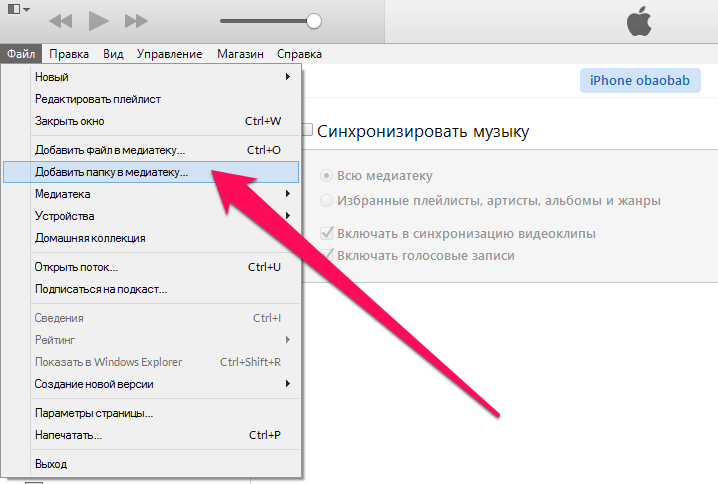
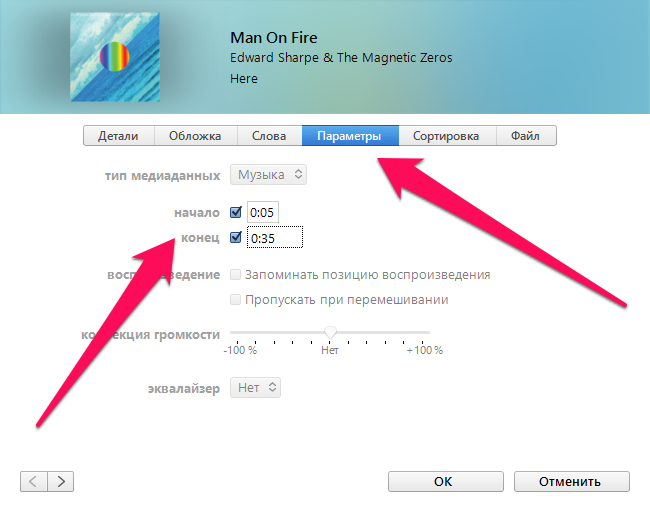
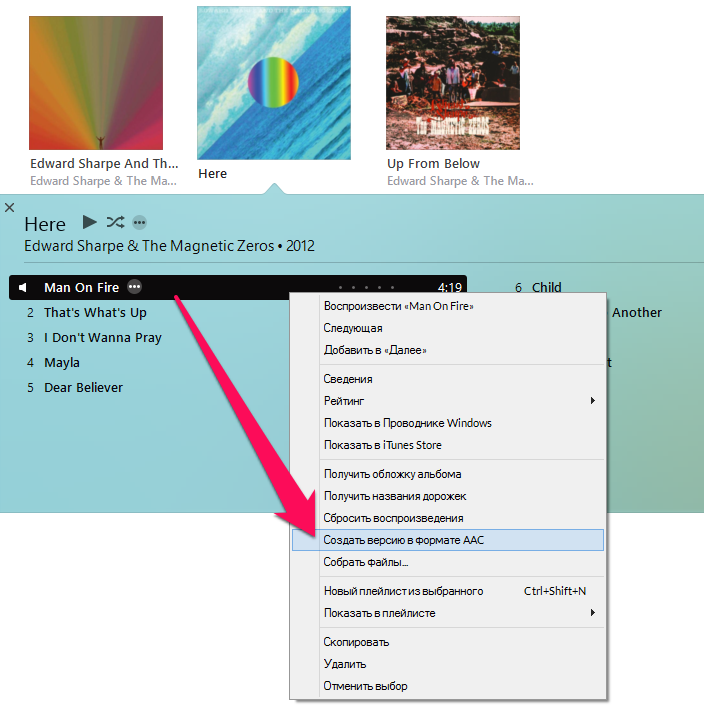
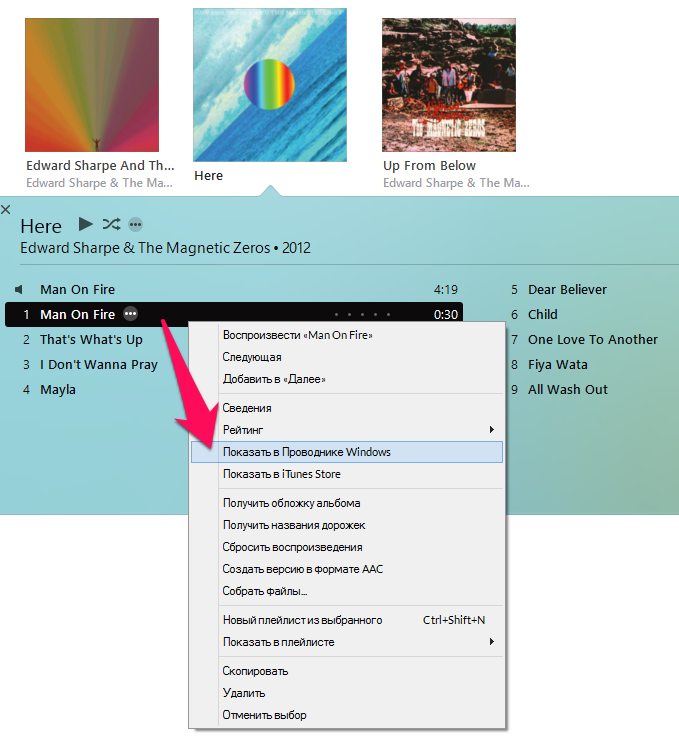
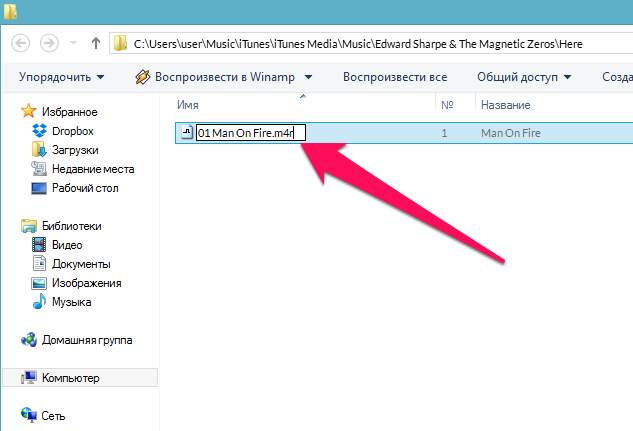
После окончания выполнения процедуры обязательно уберите время старта и окончания проигрывания оригинальной мелодии. Просто уберите галочки, которые были установлены в пункте 3.
Как поставить песню на звонок в iPhone на Mac (iTunes 12.7 и более новые версии)
Шаг 1. Запустите iTunes и выберите песню, из которой вы хотите сделать рингтон. Нажмите по ней правой кнопкой мыши и выберите пункт “Сведения о песне“.
Шаг 2. В открывшемся окне выберите вкладку “Параметры“, поставьте флажки напротив пунктов “Начало” и “Конец“, укажите отрезок начала и конца создаваемого вами рингтона и нажмите “ОК“. Перед выполнением этого действия, разумеется, рекомендуется прослушать песню и заранее записать время начала и конца отрезка, который станет вашим будущим рингтоном.
Шаг 3. В приложении iTunes выберите пункт меню “Файл” → “Конвертировать” → “Создать версию в формате AAC“. Сразу после этого в вашей медиатеке появится новая песня, укороченная до указанного отрезка.
Шаг 4. Щелкните по созданной песне правой кнопкой мыши и выберите пункт “Показать в Finder“.
Шаг 5. В открывшемся окне с вашим будущим рингтоном, щелкните по нему правой кнопкой мыши, нажмите “Переименовать” и измените расширение файла с m4a на m4r (формат рингтонов iPhone).
Шаг 6. Подключите iPhone к Mac при помощи кабеля USB и выберите смартфон в окне iTunes.
Шаг 7. В колонке “На моем устройстве” выберите раздел “Звуки“. Перетащите созданный вами рингтон (файл в формате .m4r) в список имеющихся на iPhone рингтонов и нажмите “Готово“.
Сразу после этого рингтон станет доступен на вашем iPhone в разделе “Настройки” → “Звуки“. После окончания выполнения процедуры обязательно уберите время старта и окончания проигрывания оригинальной мелодии. Просто уберите галочки, которые были установлены в пункте 2.
Источник